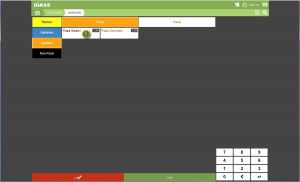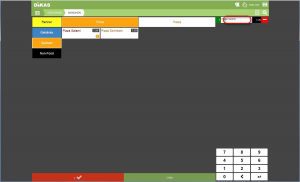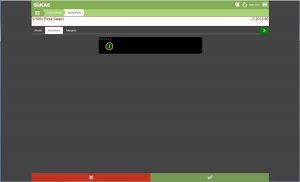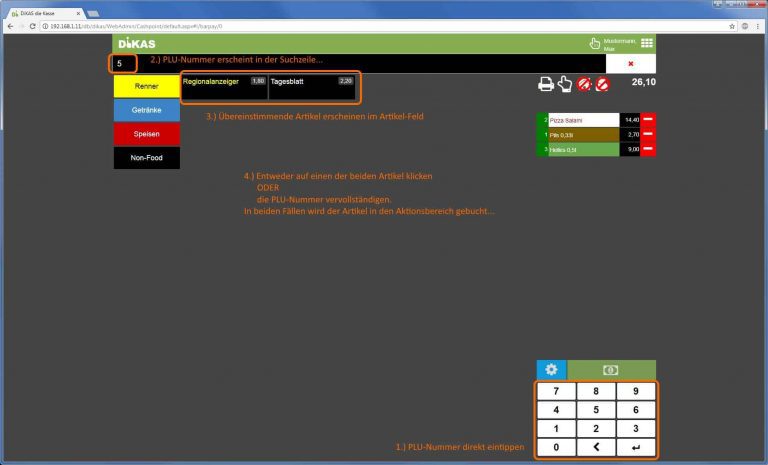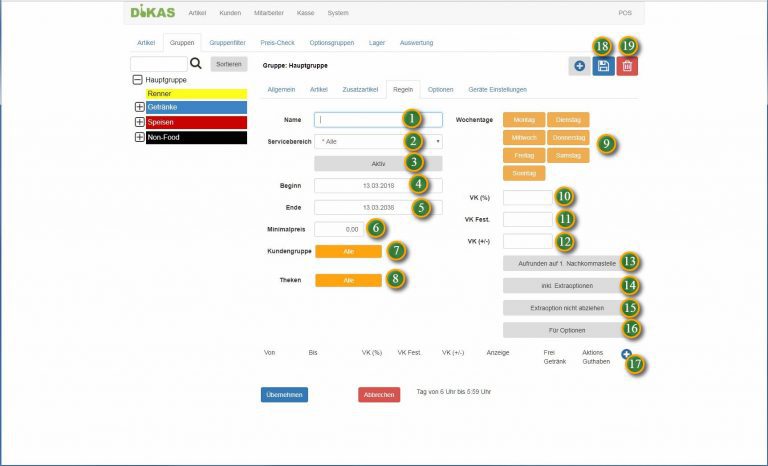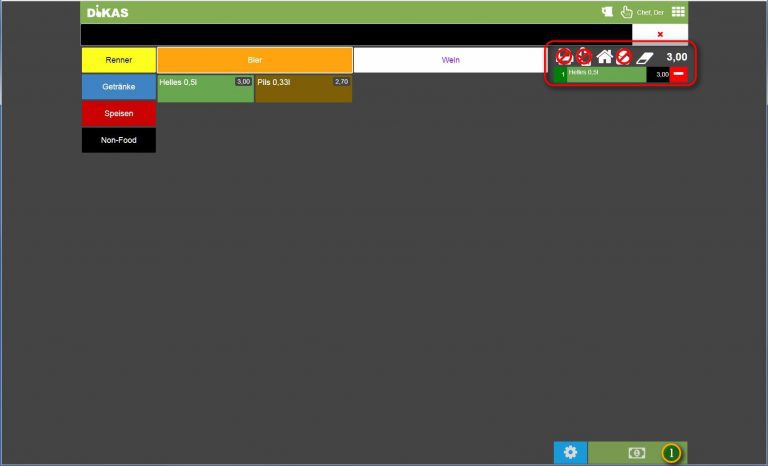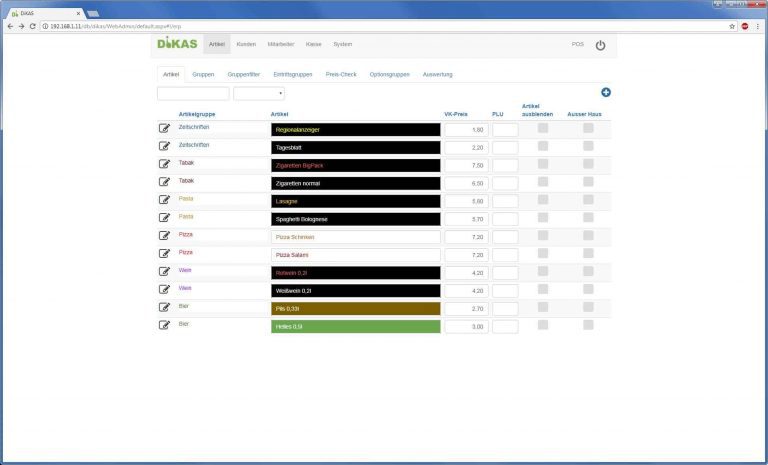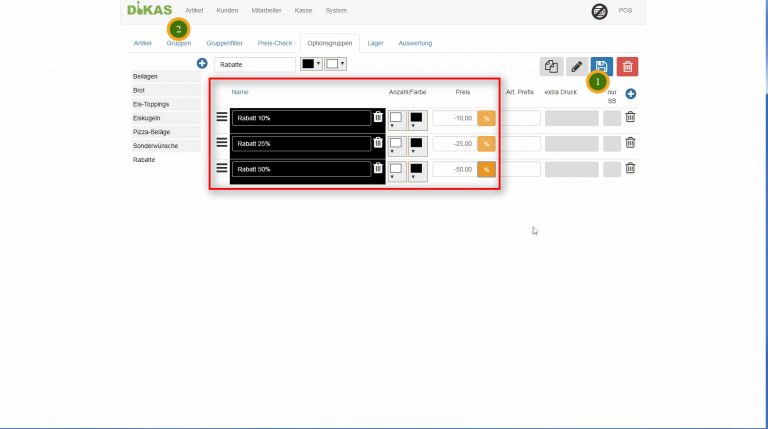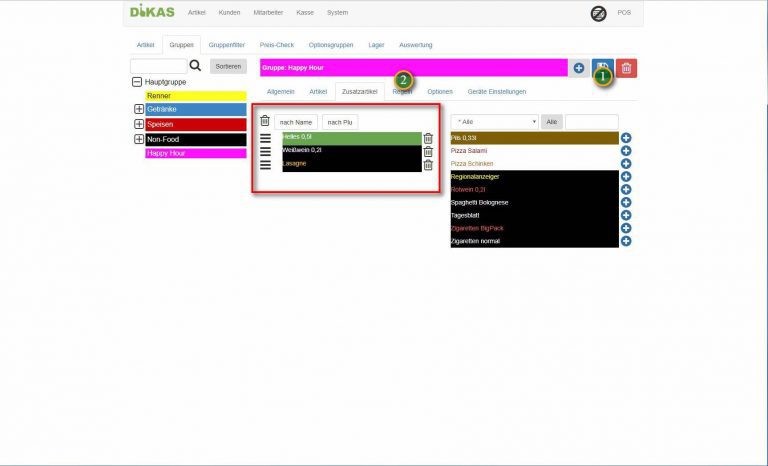Artikel Optionen beim Bonieren – halbe Artikel, Bemerkung, Info, Allergene
Manchmal kommt es vor, dass wir beim Buchen von Artikeln einen Gästewunsch mit übertragen möchten (extra knusprig) oder nur z.B. eine halbe Pizza bestellen statt einer ganzen.
In DiKAS erledigen wir das über die Artikel-Optionen, die wir auf unterschiedliche Wege aktivieren können:
- Beim Hinzufügen von Artikeln einen Long-Klick anstelle eines normalen Klicks ausführen.
- Im kombinierten Modus auf den Artikel-Text (rot markierter Bereich) klicken.
- In der Liste auf den Artikel-Text (rot markierter Bereich) klicken.
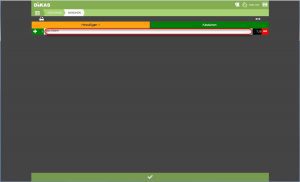
In jedem Fall landen wir dann in der Artikel-Optionen-Ansicht.
Anzahl
Der Standard sieht 1x Artikel vor. Links steht die Anzahl, rechts der Preis.
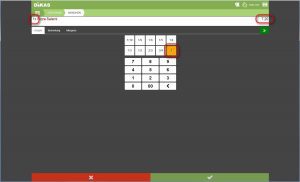
Über die 10er Tastatur geben wir „mehr als 1“ Artikel ein, darüber sind die Bruchteile.
Möchten wir an einen Tisch 5x Pizza buchen, klicken wir einfach auf die „5“ im 10er Block. Oben links wird nun „5x“ angezeigt, rechts wird der Preis für 5 Pizzen berechnet. In Klammern steht immer der Einzelpreis.
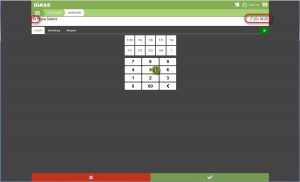
Möchten wir stattdessen eine halbe Pizza bestellen, klicken wir auf die „1/2“ Schaltfläche.
Oben links steht nun „0,500x“ für die halbe Pizza, rechts wird uns der Preis dafür ausgerechnet.
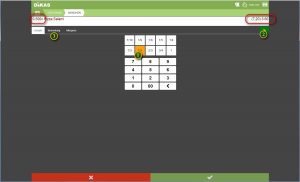
Bemerkung
Kundenwünsche tragen wir im „Bemerkung“-Reiter ein. Diesen erreichen wir entweder direkt mit einem Klick darauf, oder schalten vom Anzahl-Dialog mit der grünen Doppelpfeil-Schaltfläche oben rechts eins weiter.
Hier klicken wir dann auf die Textbox „Bemerkung“ und tippen den Wunsch des Gasts ein. In unserem Beispiel „extra knusprig“.
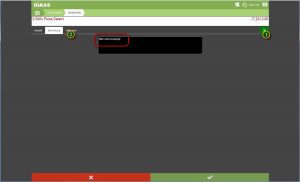
Allergene
Mit einem weiteren Klick auf den Doppelpfeil oder per direkter Auswahl des Reiters „Allergene“ springen wir ins Allergene-Modul. Hier werden die Allergene des Artikels angezeigt, sofern diese im Backend erfasst wurden.
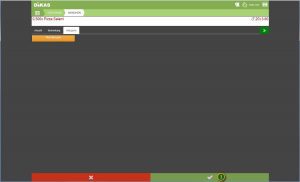
In jeder der Artikel-Options-Masken befindet sich unten eine grüne Schaltfläche mit einem Haken. Ein Klick darauf speichert die Optionen, welche wir dem Artikel hinzugefügt haben. Ein Klick auf das rote „X“ bricht den Vorgang ab.
Bestellung abschicken
Wichtig! Der Artikel wird dadurch noch nicht boniert. Es wurde nur eine Option hinzugefügt. Sind wir damit zufrieden (1/2 Pizza extra knusprig), müssen wir die Bestellung noch mit der grünen „Bestell“-Schaltfläche mit dem Haken ans System senden.
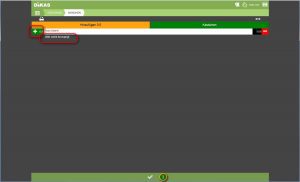
In der Küche würde nun auf dem Bon die Anzahl und die Beschreibung vermerkt. Diese Angaben finden sich auch auf der Rechnung wieder.
Permanente Optionen
Im nächsten Kapitel gehen wir die Schritte durch, um permanente Optionen einzurichten. Dann brauchen wir das „ohne Eis“ bei der Cola nicht immer neu schreiben…